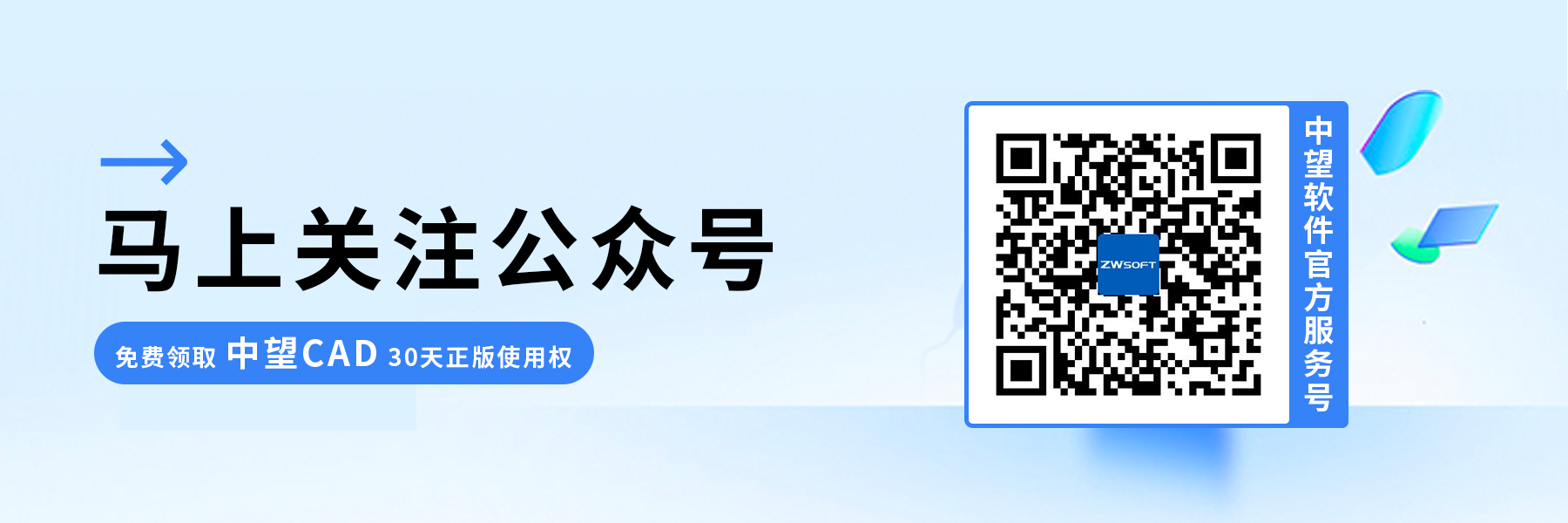把一种CAD的dwt模板导入另一种CAD中使用的方法
把一种CAD的dwt模板导入另一种CAD中使用的方法
Dwt文件常用于CAD软件中保存图纸。由于不同CAD软件功能各异,我们常需在不同软件间转换图纸。现在,我将分享如何从其他CAD软件转移到中望CAD时,将原有的dwt模板文件导入中望CAD的具体步骤。欢迎感兴趣的朋友继续阅读!
在这里我们就以AutoCAD和中望CAD为例。如下图所示,我们自定义了“平面图模板”与“施工图模板”。
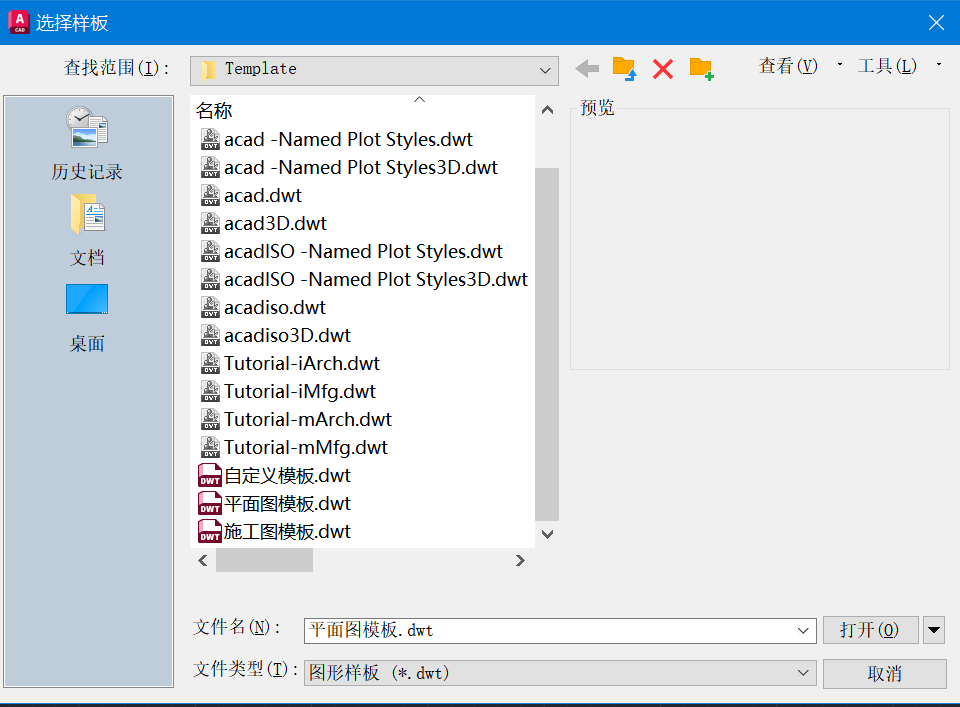
步骤指引:
1.在AutoCAD中,我们执行【OPEN】新建图纸命令,打开【选择样板】的对话框
2.在【选择样板】对话框中,我们选择需要的模板文件,然后进行复制。
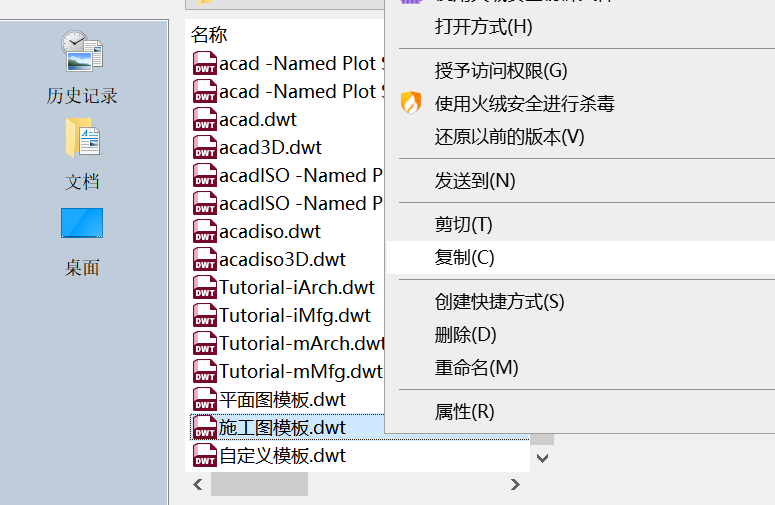
3.接着我们启动中望CAD,参照步骤1,打开中望CAD的【选择样板】对话框,进行粘贴就可以将AutoCAD的dwt模板文件粘贴到中望CAD了。这样就实现了中望CAD中就导入了AutoCAD的dwt模板文件。
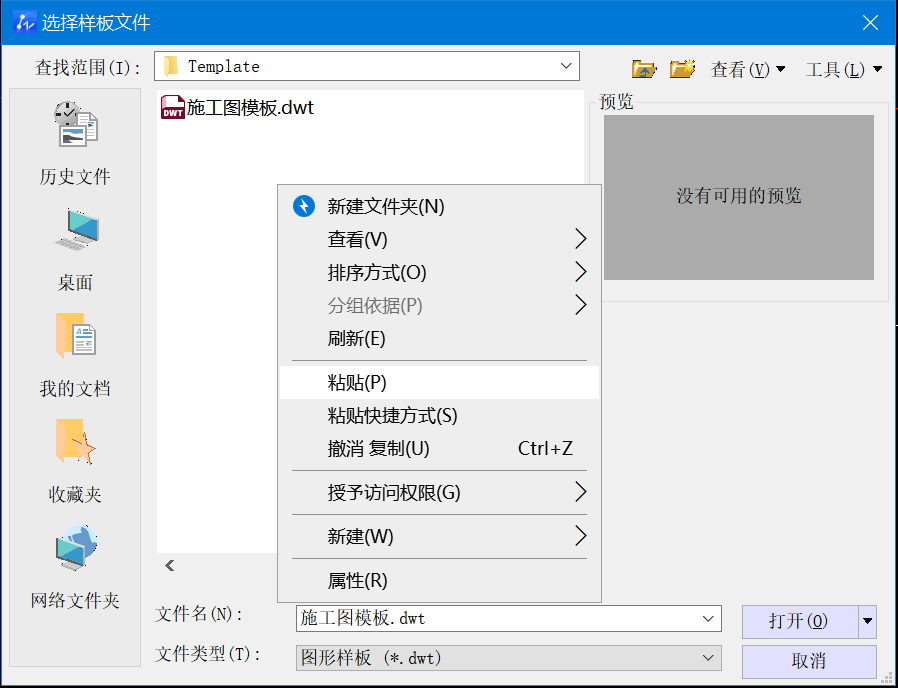
我们还考虑到如果大家有多个dwt模板需要批量导入到中望CAD的情况。这种情况下我们可以打开CAD的模板文件所在位置,对所有需要的模板文件进行复制粘贴。
而AutoCAD的的dwt模板文件所在位置在哪呢?我们可以到AutoCAD的【选项-文件-样板设置-图形样板文件位置】找到。
如下图所示:
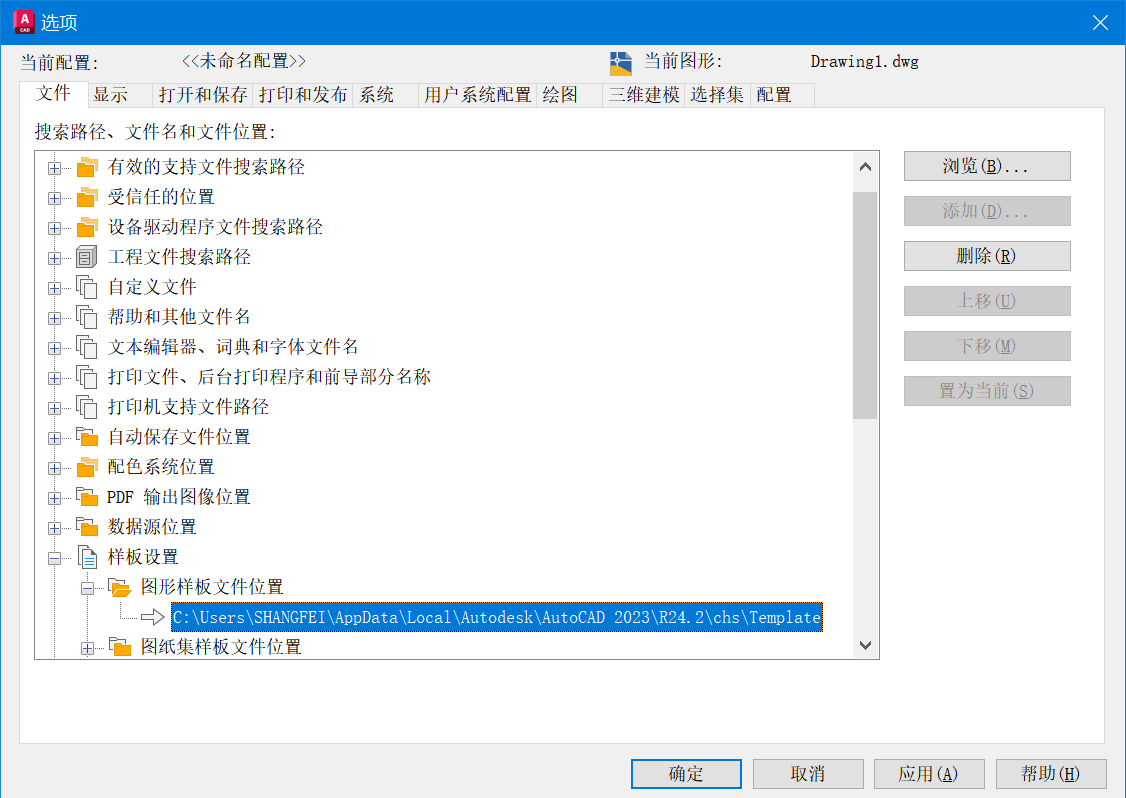
中望CAD的的dwt模板文件所在位置我们可以在【选项-文件-样板图形文件位置】找到。
如下图所示:
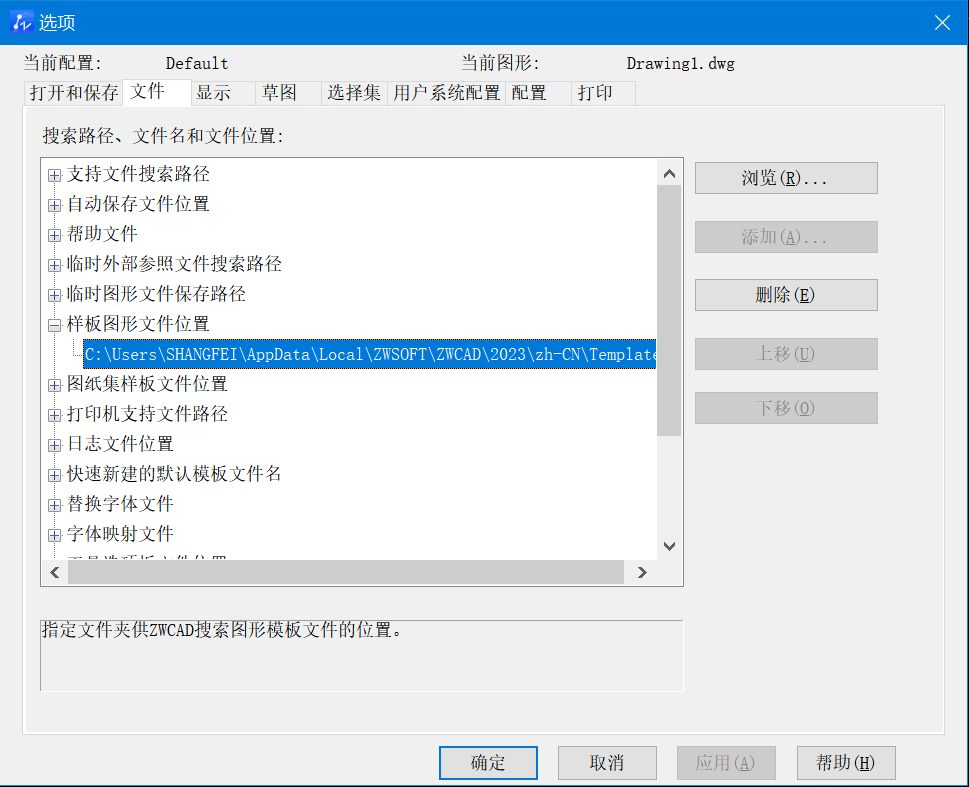
根据上述的步骤讲解进行操作,相信大家很快就能掌握把一种CAD的dwt模板导入另一种CAD中使用的方法,从而达到提高设计效率的目的。以上就是本篇文章的全部内容啦,希望对大家有所帮助,欢迎下载中望CAD。
推荐阅读:国产CAD
推荐阅读:正版CAD